Der Druckerfehler 0x00000bc4 ist ein häufig auftretendes Problem, dem viele Benutzer beim Hinzufügen oder Verbinden eines Druckers in Windows 10 oder Windows 11 begegnen. Dieser Fehler kann frustrierend sein, da er das reibungslose Drucken und die Druckerfunktionalität beeinträchtigen kann. In diesem Blogbeitrag werden wir uns genauer mit dem Fehler 0x00000bc4 befassen, seine möglichen Ursachen untersuchen und verschiedene Lösungsansätze vorstellen, um das Problem zu beheben.
Was ist der Fehler 0x00000bc4?
Der Fehler 0x00000bc4 tritt auf, wenn versucht wird, einen Drucker unter Windows 10 oder Windows 11 hinzuzufügen oder zu verbinden, aber das System keine Drucker erkennt. Dieser Fehler wird oft von der Meldung begleitet: „0x00000bc4 – Es wurden keine Drucker gefunden„. Der genaue Wortlaut der Fehlermeldung lautet:
Operation could not ne completed Error 0x00000bc4. No Printers were found
Es ist wichtig zu beachten, dass dieser Fehler sowohl bei kabelgebundenen als auch bei drahtlosen Netzwerkdruckern auftreten kann.
Ursachen für den Drucker Fehler 0x00000bc4
Folgende mögliche Ursachen können den Druckerfehler hervorrufen.

Netzwerkprobleme
Der Fehler kann auftreten, wenn es Probleme mit der Netzwerkverbindung gibt, die die Kommunikation zwischen dem Drucker und dem Computer beeinträchtigen. Hier ist zu prüfen, ob der Windows Client den Netzwerkdrucker per Ping überhaupt erreichen kann. Oftmals sind falsche IP-Einstellungen Schuld an Druckerproblemen.
Inkompatible Treiber
Veraltete oder inkompatible Druckertreiber können den Fehler 0x00000bc4 verursachen und dazu führen, dass das System den Drucker nicht erkennt. Besuchen Sie die Website des Druckerherstellers und suchen Sie nach den neuesten Treibern für Ihren Druckermodell. Laden Sie die Treiber herunter und installieren Sie sie auf Ihrem System. Dadurch werden veraltete oder inkompatible Treiber ersetzt und der Fehler 0x00000bc4 kann behoben werden.
Dienst Druckerwarteschlange
Probleme mit dem Druckerspoolerdienst können dazu führen, dass das System den Fehler 0x00000bc4 anzeigt und keine Drucker findet. Bitte prüfen Sie in dem Windows Dienstprogramm „services.msc“, welches Sie über die Tastenkombination Windows-Logo-Taste + „R“ aufrufen können, ob der Dienst „Druckwarteschlange“ läuft.
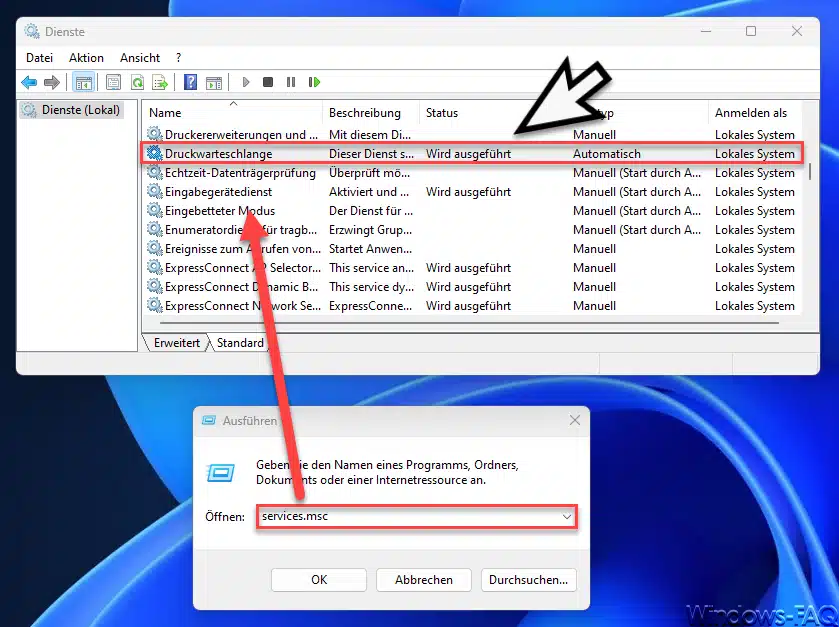
Sollte der Dienst nicht gestartet sein, so können Sie den Dienst mit der rechten Maustaste starten. Sollte sich die Dienst nicht starten lassen, so ist ein Windows Neustart durchzuführen. Sollte dies keine Besserung bringen, so ist mit dem nächsten Punkt fortzufahren.
Fehlerhafte Systemdateien
Reparieren der Systemdateien: Verwenden Sie das Windows-eigene Dienstprogramm „Systemdateiprüfung“ (sfc /scannow), um beschädigte oder fehlende Systemdateien zu überprüfen und wiederherzustellen. Öffnen Sie die Eingabeaufforderung als Administrator und geben Sie den Befehl „sfc /scannow“ ein. Das Windows Dienstprogramm wird nach beschädigten Dateien suchen und diese automatisch reparieren. Wichtig ist, dass abschließend ein Windows Neustart durchgeführt wird, um den gesamten Reparaturvorgang auch erfolgreich abzuschließen.
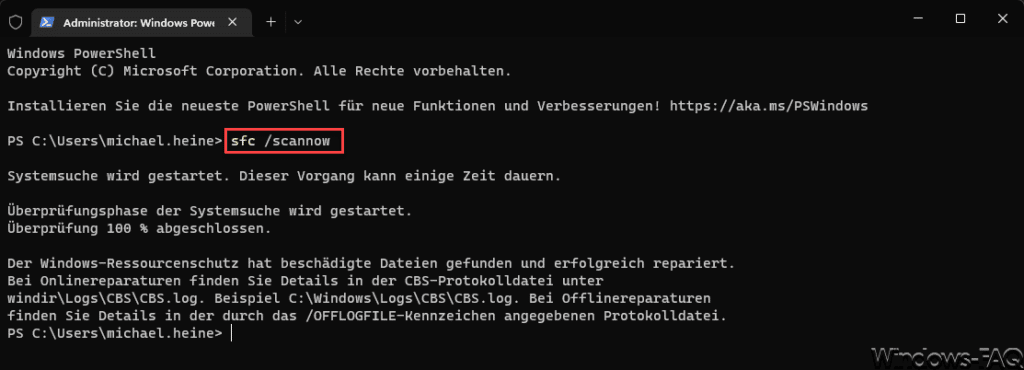
Drucker Problembehandlung
Windows 10 und auch Windows 11 beinhaltet standardmäßig ein Dienstprogramm mit der Bezeichnung „Drucker Problembehebung„. Dieses integrierte Tool kann nach zahlreichen Problemen oder fehlerhaften Einstellungen suchen und so bei der Hilfe nach dem Drucker Fehlercode 0x00000bc4 behilflich sein. Sie finden die Drucker Problembehandlung in den Windows Einstellungen (Windows-Logo-Taste + „I“) im Bereich „System„, „Problembehandlungen“ und „Andere Problembehandlungen“. In unserem Beitrag „Windows 11 Druckerprobleme beheben“ sind wir ausführlich auf weitere Möglichkeiten bei Druckerproblemen eingegangen.
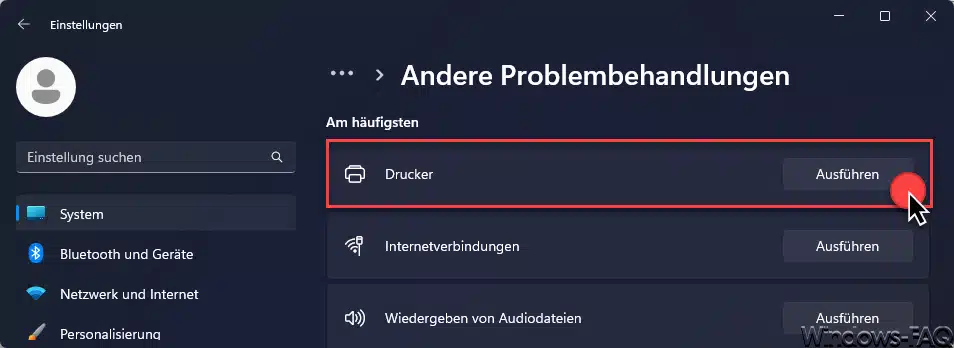
Fazit
Der Druckerfehler 0x00000bc4 kann frustrierend sein, wenn Sie versuchen, einen Drucker unter Windows 10 oder Windows 11 hinzuzufügen oder zu verbinden. Es ist wichtig, die möglichen Ursachen des Fehlers zu kennen und geeignete Lösungsansätze anzuwenden. Durch die Überprüfung der Netzwerkverbindung, das Aktualisieren der Treiber, das Überprüfen des Druckerspoolerdienstes und das Reparieren der Systemdateien können Sie den Fehler 0x00000bc4 beheben und Ihren Drucker wieder ordnungsgemäß nutzen.
– Windows Update Fehler 0x80096002
– Fehler 0x80070718 – Nicht genügend Quoten verfügbar, um diesen Befehl zu verarbeiten
– Windows Fehler 0x800f0950
– Windows Fehler 0x80071ac3
– Drucker offline – Was tun?
– DCOM 10016 Fehler
– Reboot and Select Proper Boot Device

















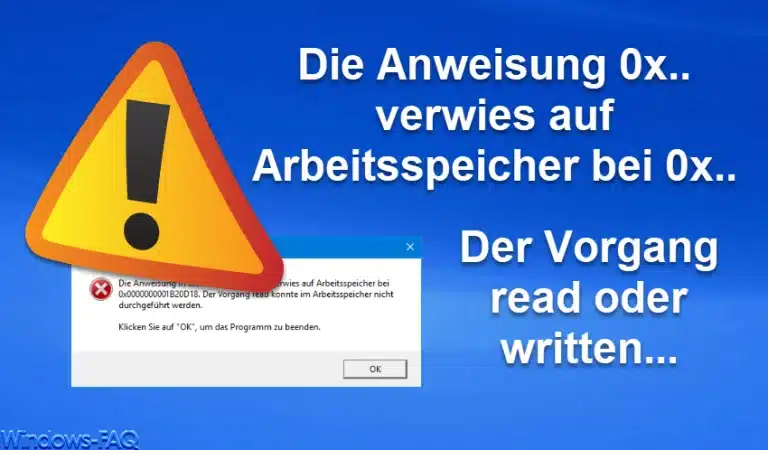








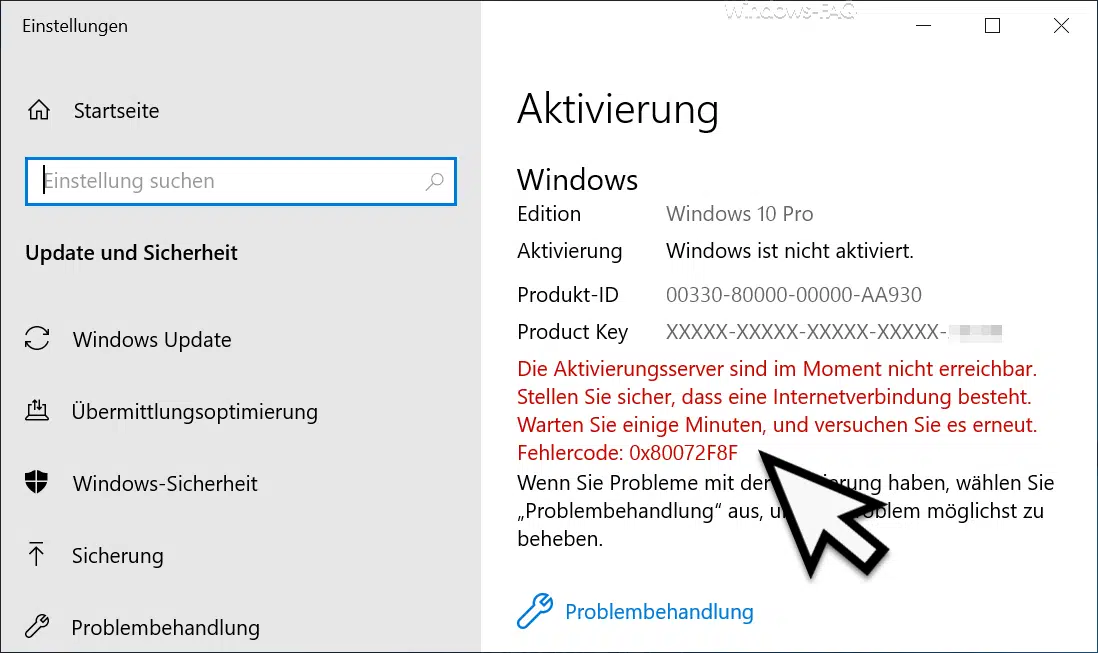

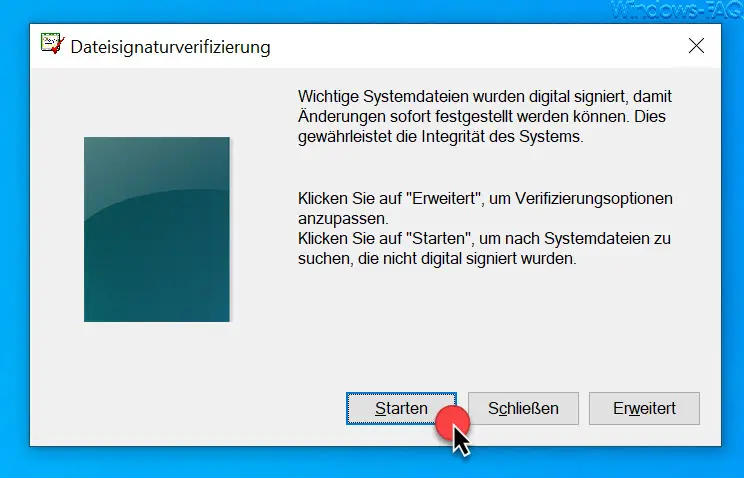
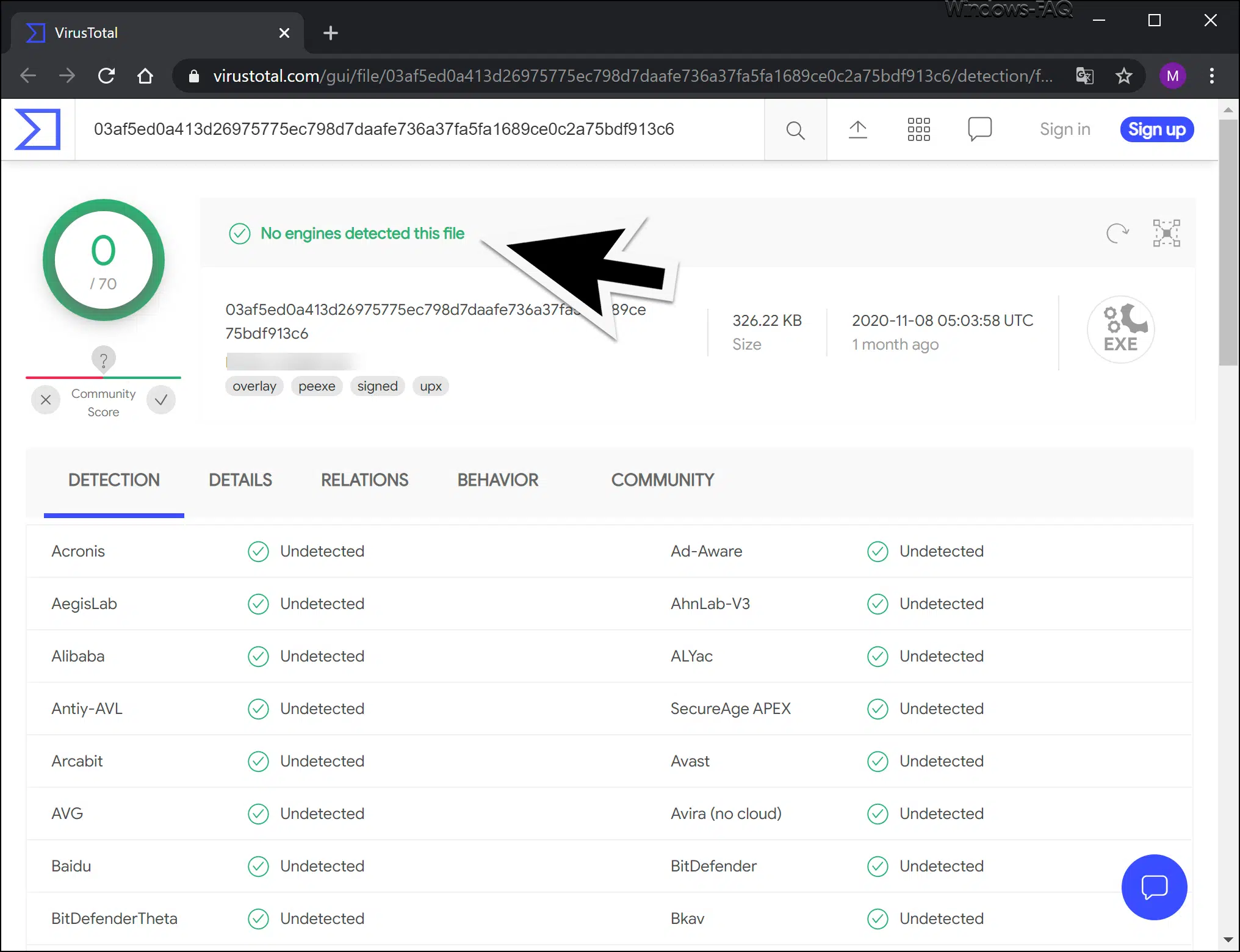




Neueste Kommentare